Ваш компьютер с Windows показывает неточное время? Если это так, у вас могут возникнуть проблемы с некоторыми приложениями, особенно при просмотре.

К счастью, это простая и легко решаемая проблема. В этой статье мы выявим причины проблемы и покажем вам, как исправить время и дату на вашем компьютере с Windows.
Неправильная настройка часового пояса
Если часы вашего компьютера отстают ровно на один или несколько часов, возможно, в Windows установлен неправильный часовой пояс. Эта проблема может возникнуть даже после смены часового пояса вручную или после перезагрузки. Если это проблема, с которой вы имеете дело, вот как ее исправить:
- Откройте опцию «Настройки» на вашем компьютере с Windows.

- Найдите параметр «Время и язык» и нажмите на вкладку «Дата и время» на боковой панели.
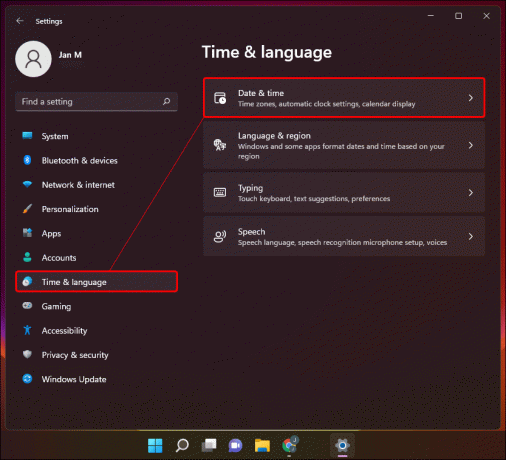
- Установите флажок «Часовой пояс», чтобы узнать, использует ли система ваш часовой пояс. Если нет, нажмите на раскрывающуюся панель и найдите свой часовой пояс.

Примечание: Если вы не можете получить доступ к раскрывающейся панели, возможно, вам придется отключить кнопку «Автоматическая настройка летнего времени».
Вы могли заметить, что время одинаково для нескольких местоположений. Обязательно выберите конкретный часовой пояс, в котором вы находитесь. Вы также можете нажать «Синхронизировать сейчас», чтобы убедиться, что Windows использует правильное время с сервера времени.
Время Windows не синхронизировано
Если часы вашего компьютера показывают правильный час, но минуты сбиваются, проблема может заключаться в неправильных настройках синхронизации времени. Однако вы должны убедиться, что ваш компьютер с Windows синхронизирует свои часы с правильным сервером времени.
Вот как это сделать:
- Откройте опцию «Настройки» на вашем компьютере с Windows.

- Найдите параметр «Время и язык» и выберите вкладку «Дата и время» на боковой панели.
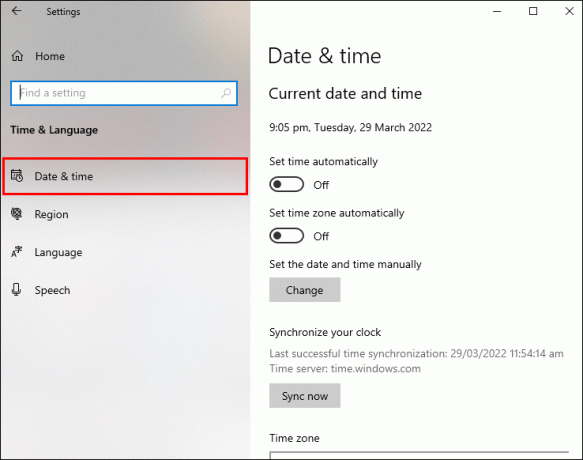
- Перейдите на вкладку «Интернет-время», нажмите «Изменить настройки». Вы должны иметь возможность изменить «Сервер», если это необходимо.

- Выберите вариант из раскрывающегося меню или настройте сервер по вашему выбору и нажмите кнопку «Обновить».
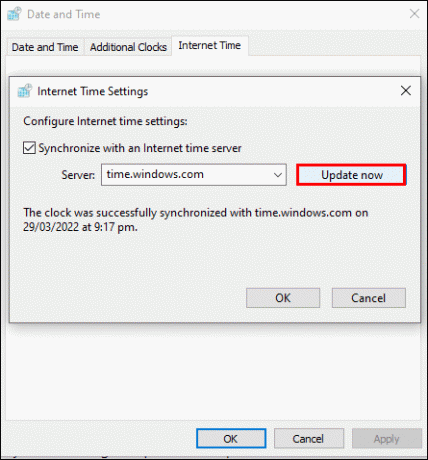
Теперь, когда вы знаете, что «Сервер» работает правильно, пришло время убедиться, что Windows регулярно синхронизирует время.
- Нажмите клавишу «Windows» на клавиатуре, чтобы открыть поиск «Меню «Пуск», и введите «Службы». Откройте утилиту.
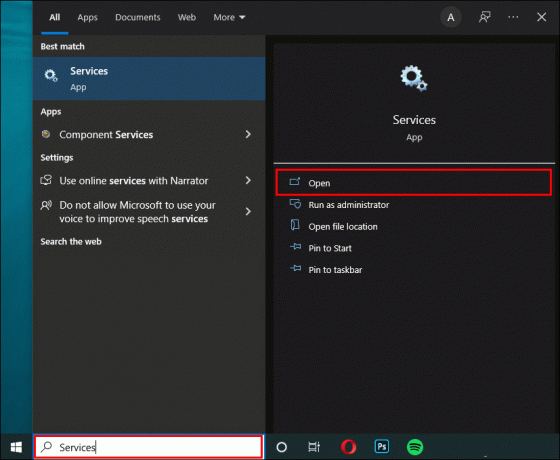
- Найдите «Время Windows» в столбце «Имя», затем выберите параметр «Свойства».
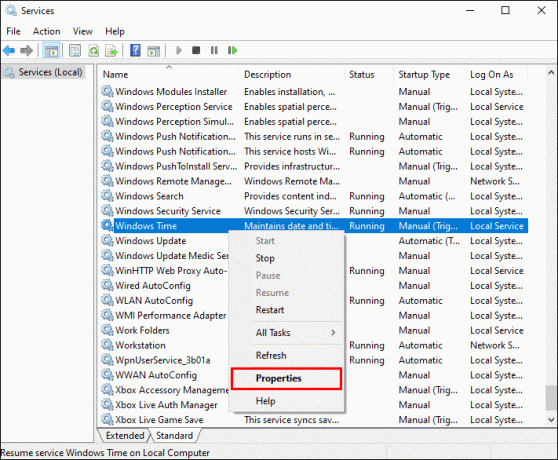
- В окне «Свойства времени Windows» установите для параметра «Время запуска» значение «Автоматически». Нажмите «Пуск», чтобы убедиться, что служба запущена. Затем нажмите кнопку «ОК», чтобы сохранить изменения.
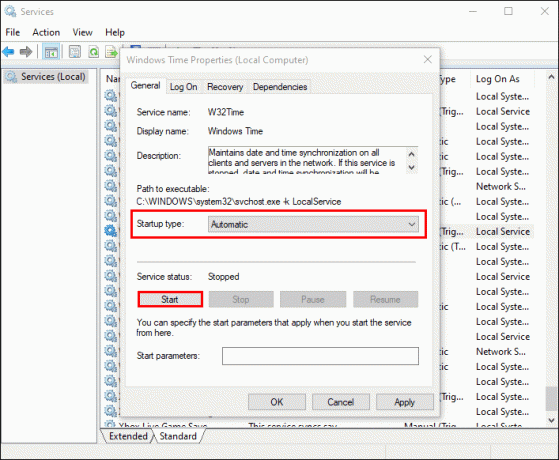
Вирус тревожит время
Вредоносное ПО может нарушить работу функций вашего устройства и привести к неправильной дате и времени или часовому поясу. Если предыдущие два совета не сработали, проблема может заключаться в этом. Если это так, вам, вероятно, следует проверить компьютер на наличие вирусов. Вы можете использовать встроенный «Защитник Windows» или подобное программное обеспечение, например «Антивирус Аваст».
Выполните следующие действия, чтобы узнать, как проверить, заражено ли ваше устройство вирусом, с помощью «Защитника Windows»:
- Зайдите в меню «Пуск».
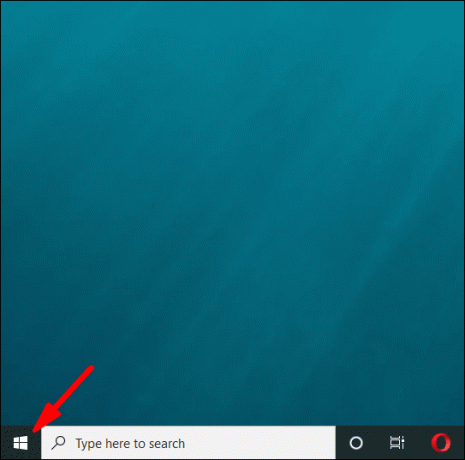
- Введите «Безопасность Windows» в строке «Поиск».

- Выберите «Защита от вирусов и угроз».
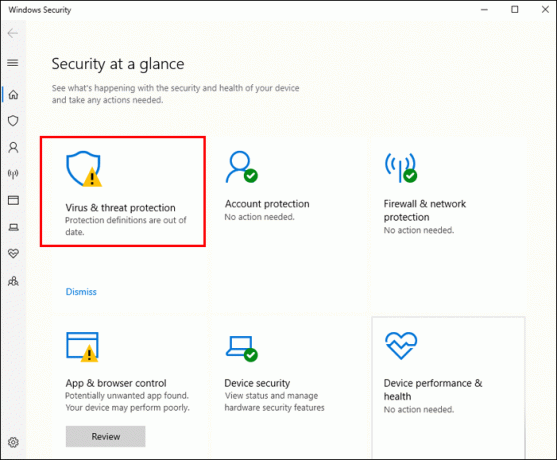
- Отметьте переключатели в разделе «Защита в реальном времени» и «Облачная защита», чтобы включить их.
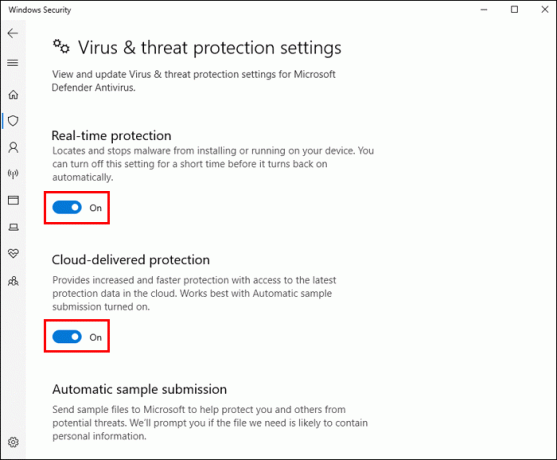
Чтобы использовать «Avast Antivirus» для сканирования устройства на наличие вирусов, выполните следующие действия:
- Установить «Антивирус Аваст» если у вас его еще нет и откройте его.
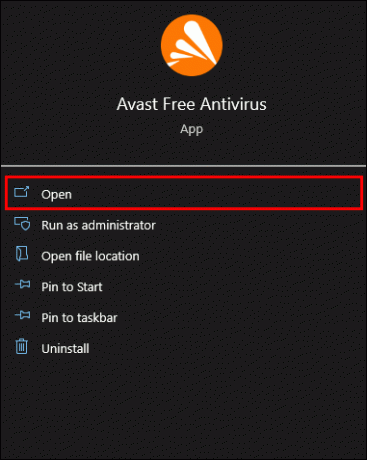
- Перейдите в настройки «Защита» и нажмите на опцию «Проверка на вирусы».

Вам будет предложено «Полное сканирование на вирусы» и «Целевое сканирование». «Полное сканирование на вирусы» просканирует все ваше устройство, а «Целевое сканирование» просканирует определенный файл по вашему выбору.
Ваша версия Windows устарела
Если ваша версия Windows устарела, это может быть причиной того, что ваши часы не показывают правильное время. Чтобы проверить, обновлена ли ваша Windows до последней версии, выполните следующие действия:
- Перейдите в «Настройки» и выберите опцию «Обновление и безопасность».
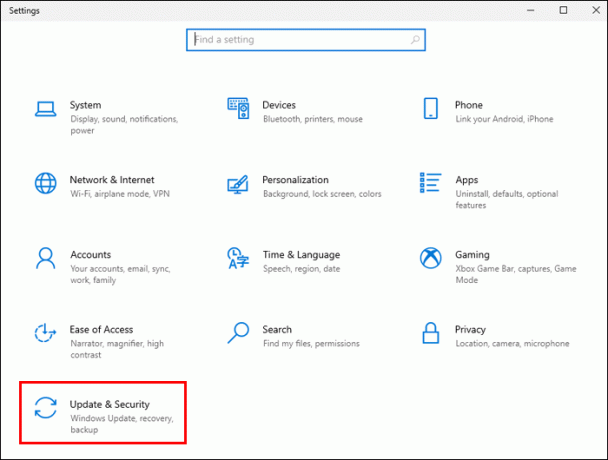
- Перейдите в «Центр обновления Windows» и проверьте наличие обновлений.
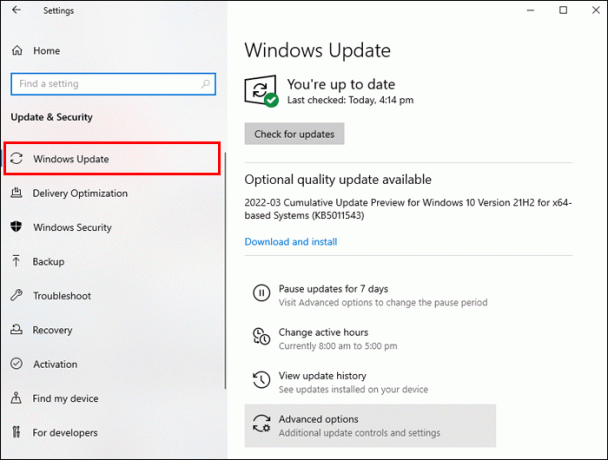
- Установите доступную версию и перезагрузите компьютер.

После перезапуска проверьте время и дату, чтобы убедиться, что они точны.
Ваш BIOS устарел
Устаревший BIOS также может привести к тому, что на вашем устройстве будут отображаться неправильное время и дата. Прежде чем обновлять его, обязательно прочитайте подробные инструкции, приведенные в руководстве к материнской плате, чтобы не повредить компьютер.
Попробуйте установить время и дату вручную
Вы можете попробовать установить время и дату вручную, что может быть самым простым и быстрым решением.
- Откройте меню «Поиск» и введите: «Изменить дату и время». Щелкните для поиска результатов.
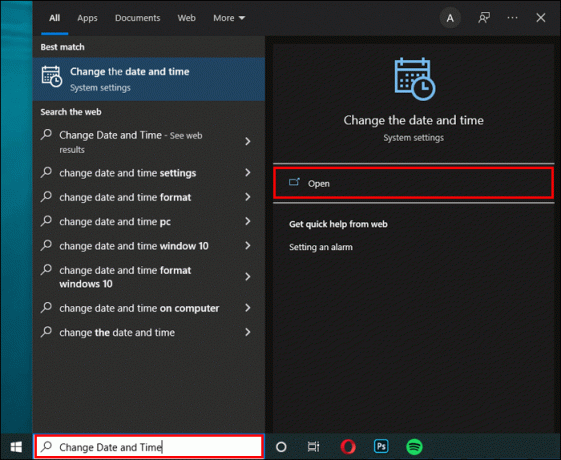
- Открыв настройку, отключите параметр «Автоматически устанавливать время и дату», затем нажмите «Изменить».
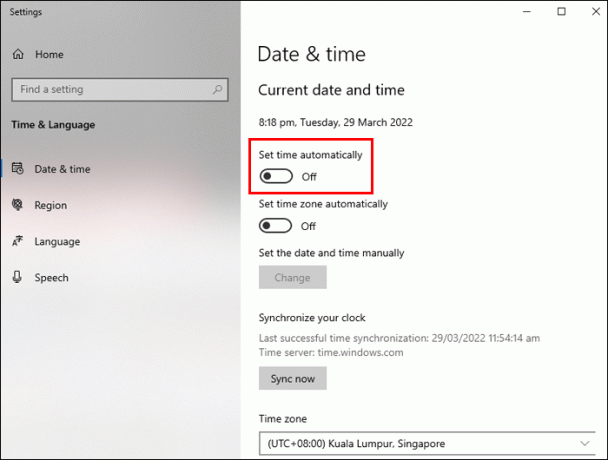
- Нажмите на разделы «Дата» и «Время», чтобы изменить дату и время на правильные.
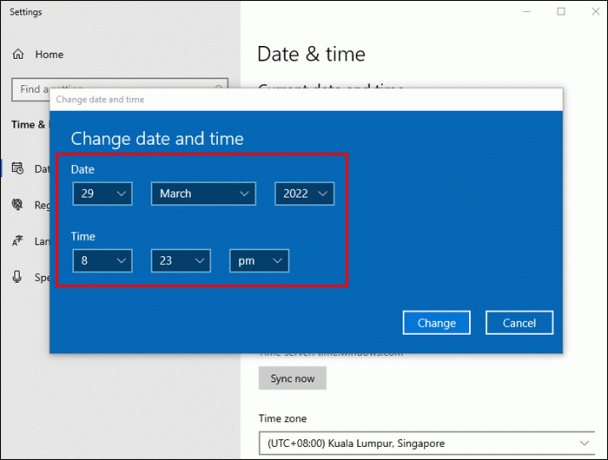
- Нажмите «Изменить», чтобы сохранить.
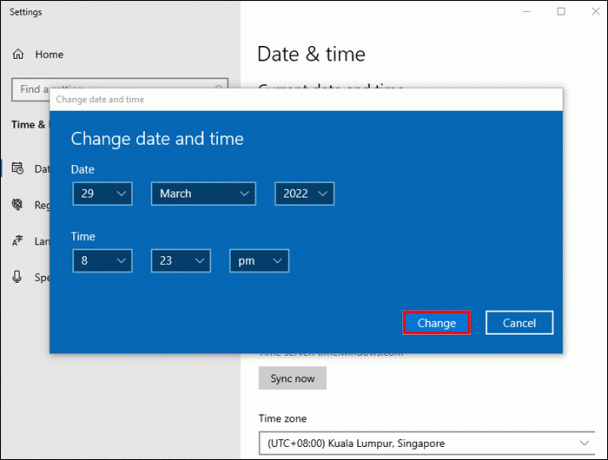
Пришло время заменить батарею CMOS
Батарея CMOS хранит такие значения, как дата и время. Когда он перестает работать или разряжается, он может потерять определенную информацию. Это может быть причиной проблемы с датой и временем.
Чтобы решить эту проблему, вам придется заменить батарею CMOS. Если вы не знаете, как его заменить, лучше обратиться к профессионалу.
Попробуйте решить проблему с помощью инструмента Restoro PC Repair.
Инструмент Restoro PC Repair — это удобное программное обеспечение, которое может отслеживать мелкие проблемы на вашем компьютере, аппаратные сбои и защищать ваше устройство от вирусов.
Вот как это использовать:
- Установить «Ресторо Ремонт ПК» на ваш компьютер.

- Откройте «Restoro», после открытия он автоматически начнет сканирование.

- Нажмите «Восстановить все», чтобы исправить все проблемы, влияющие на производительность вашего компьютера.
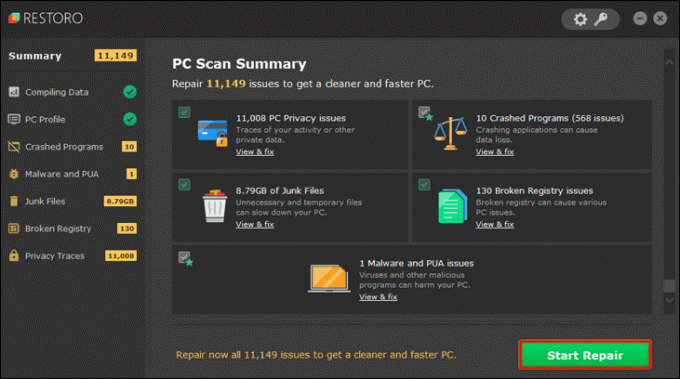
Помните поговорку «Время – деньги?»
Часы вашего компьютера с Windows могут показывать неточное время по ряду различных причин. В нашем руководстве мы дали вам простые в использовании и эффективные решения.
Надеюсь, вы нашли метод, который лучше всего подходит для вас.
Вы когда-нибудь сталкивались с этой проблемой раньше? Использовали ли вы какой-либо из методов, описанных в этой статье? Поделитесь своим опытом в разделе комментариев ниже.




